系统之家装机大师 V1.5.5.1336 官方版
系统之家装机大师是专为小白用户打造的装机工具,操作简单,适合32位和64位的电脑安装使用,支持备份或还原文件,也能通过系统之家装机大师,制作U盘启动盘,智能检测当前配置信息,选择最佳的安装方式,无广告,请大家放心使用。


时间:2022-01-06 09:39:13
发布者:majing
来源:当客下载站
很多用户习惯使用Win7系统,想给电脑安装回Win7系统,但是不知道怎么操作,那么应该怎么办呢?针对这一问题,本篇带来了win7 32位系统安装专业教程,操作简单易上手,分享给大家,感兴趣的用户继续看下去吧。
电脑系统安装教程:
第一步:下载ghost win7系统镜像包,存入u盘启动盘。将准备的win7系统镜像包存储到已做好的系统之家u盘启动盘根目录中:
第二步:安装win7系统至电脑当中先将系统之家u盘启动盘连接到电脑,重启电脑等待出现开机画面时按下启动快捷键,使用u盘启动盘进入系统之家U盘制作软件主菜单,选择【01】运行 系统之家 Win8PEx64正式版(支持UEFI等主板),按下回车键进入,如图所示:
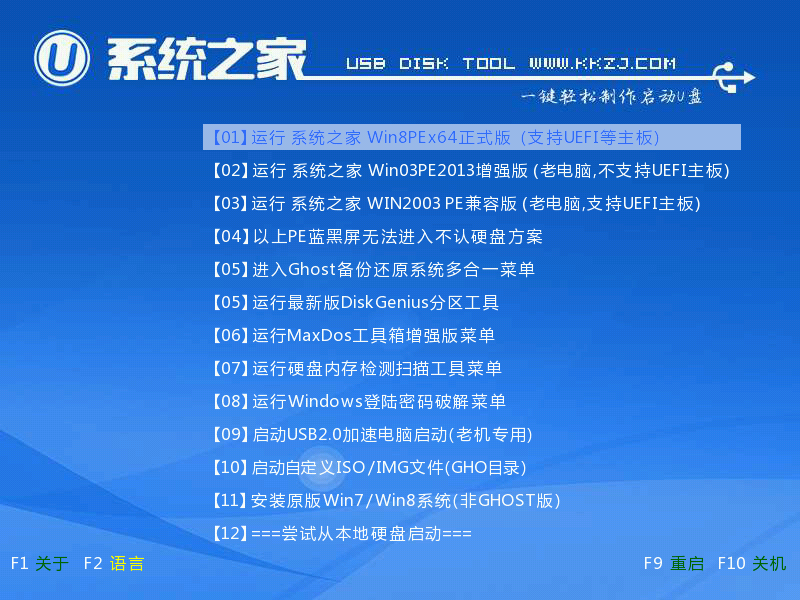
怎样使用u盘安装系统最简单图2
进入pe后会自启系统之家U盘软件pe装机工具,首先点击"浏览"将保存在u盘的系统镜像添加进来,接着选择c盘作系统盘存放镜像,点击“确定”即可,如图所示:
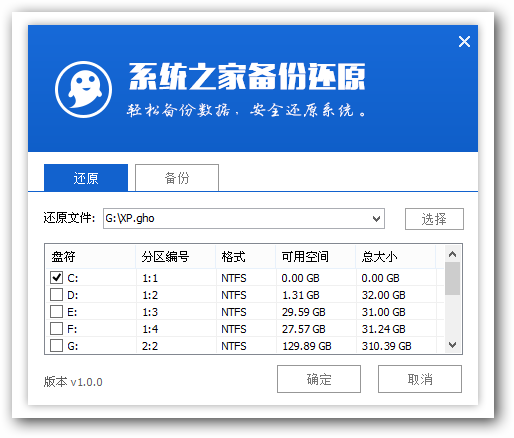
怎样使用u盘安装系统最简单图3
在弹出的询问框中点击“是”马上开始安装,如图所示:
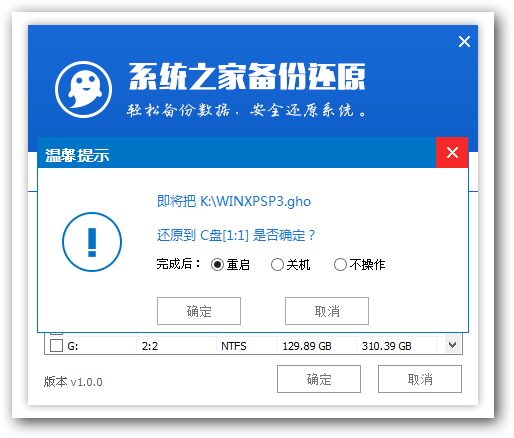
怎样使用u盘安装系统最简单图4
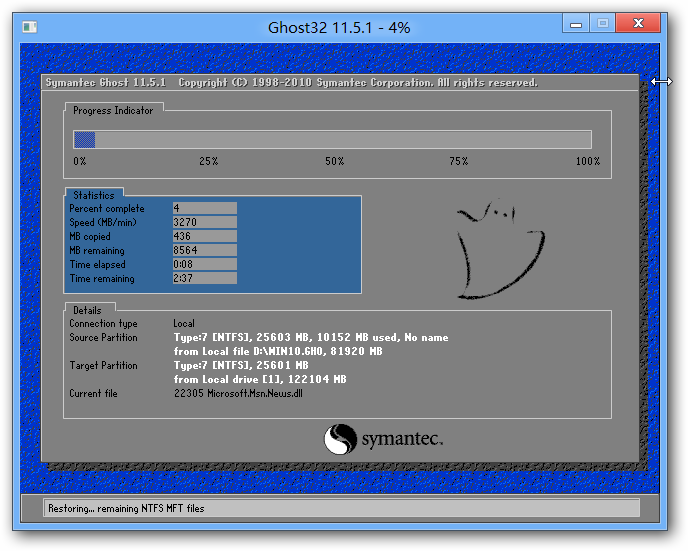
怎样使用u盘安装系统最简单图5
完成后电脑会重启继续后续操作,我们只需耐心等待直至进入系统桌面即可,如图所示:
以上的全部内容就是相关win7 32位系统安装专业教程了,供大家伙参考收藏,U盘安装win732位系统过程中如果有多个U盘插在电脑上,需要选择要制作的那个U盘,千万不要选错了哦!如果U盘里有资料,需要对提前对它进行备份,格式化后所有的资料都会丢失。